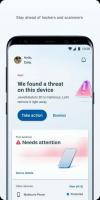Achtung: Windows 7 Convenience Rollup fügt Telemetrie hinzu
Viele Benutzer sind besorgt über Telemetrie- und Datenerfassungsdienste die Microsoft mit Windows 10 bündelt. Einige Benutzer betrachten diese Funktionen als Spionageversuch und als Grund, nicht auf Windows 10 umzusteigen. Auch wenn Microsoft behauptet, dass solche Big Data nur verwendet werden, um die Benutzererfahrung, letztendlich für den Endbenutzer, zu verbessern, hat die Kontrolle über alle gesammelten Daten oberste Priorität. Nach der Veröffentlichung von Windows 10 hat Microsoft veröffentlichte Updates für Windows 7 und Windows 8, die die gesammelten Daten durch Hinzufügen weiterer Telemetrie-Einstiegspunkte zu diesen Betriebssystemen erhöhen. Sie müssen wissen, dass die Komfort-Rollup für Windows 7 kommt auch mit Telemetrie-Updates gebündelt.
Werbung
Wenn Sie mit der Erfassung und Übermittlung von Daten an Microsoft nicht einverstanden sind, unabhängig davon, wofür diese verwendet werden, müssen Sie darüber informiert werden das Convenience Rollup für Windows 7 enthält KB3068708, KB3075249 & KB3080149 - alle 3 Updates fügen Windows weitere Telemetrie- und Datenerfassungsfunktionen hinzu 7.
Um dies zu vermeiden, müssen Sie die Option Programm zur Verbesserung der Benutzerfreundlichkeit (CEIP) deaktivieren. Wenn es deaktiviert ist, wird verhindert, dass Telemetriedaten gesammelt und an Microsoft gesendet werden. Dies kann mithilfe von SysInternals TCPView überprüft werden, das nach dem Ausschalten von CEIP keine Verbindungen zu Microsofts Servern unter Windows 7 anzeigt.
So können Sie Deaktivieren Sie das Programm zur Verbesserung der Benutzerfreundlichkeit vollständig in Windows 7.
- Systemsteuerung öffnen
- Gehen Sie zu Systemsteuerung\System und Sicherheit\Action Center:
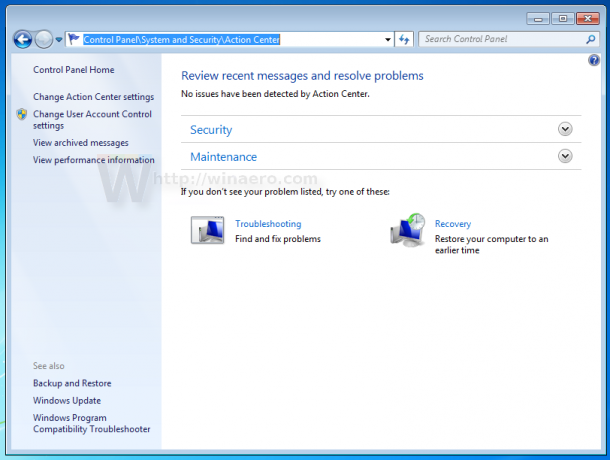
- Klicken Sie links auf Action Center-Einstellungen ändern.
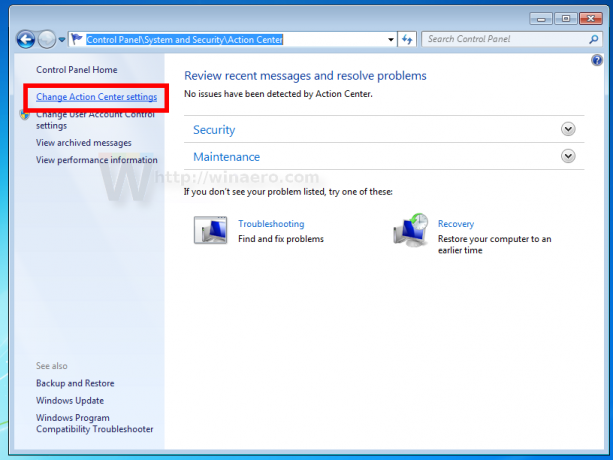
- Scrollen Sie auf der nächsten Seite nach unten und klicken Sie auf den Link Einstellungen für das Programm zur Verbesserung der Benutzerfreundlichkeit.
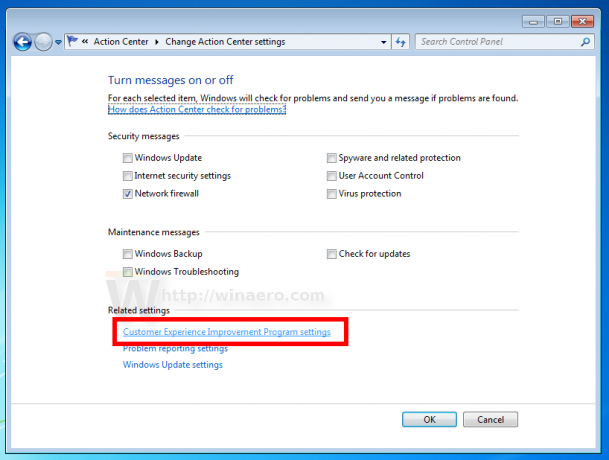
- Es erscheint folgender Dialog:
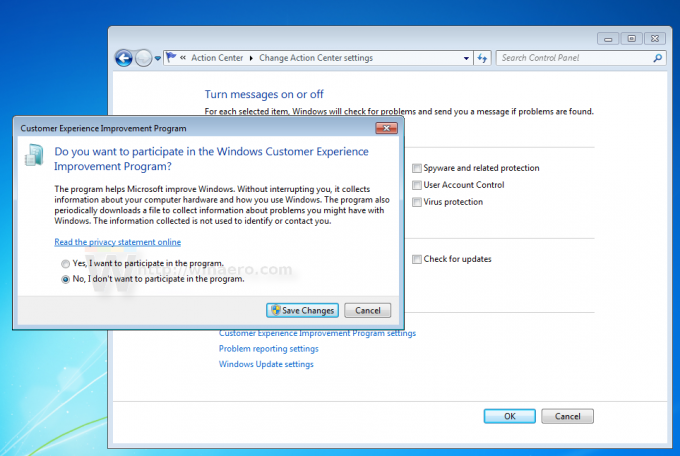
Wählen Sie die Option Nein, ich möchte nicht am Programm teilnehmen wie oben gezeigt, dann klicken Sie auf die Schaltfläche Änderungen speichern.
Darüber hinaus können Sie einige Aufgaben im Taskplaner deaktivieren.
Gehen Sie zu Systemsteuerung\System und Sicherheit\Verwaltung.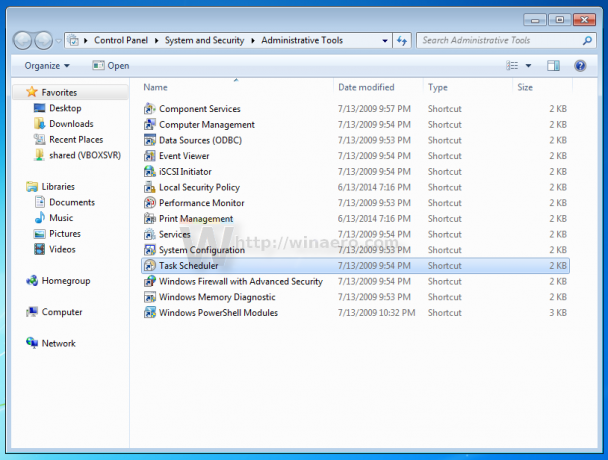
Öffnen Sie den folgenden Ordner in
Verwaltung \ Taskplaner-Bibliothek \ Microsoft \ Windows-Knoten \ Anwendungserfahrung:
Deaktivieren Sie diese Aufgaben:
- AITAgent
- ProgramDataUpdater
Klicken Sie einfach mit der rechten Maustaste auf jede dieser Aufgaben und wählen Sie "Deaktivieren" aus dem Kontextmenü, wie unten gezeigt.
Wechseln Sie nun in den folgenden Ordner:
Taskplaner-Bibliothek \ Microsoft \ Windows \ Programm zur Verbesserung der Benutzerfreundlichkeit: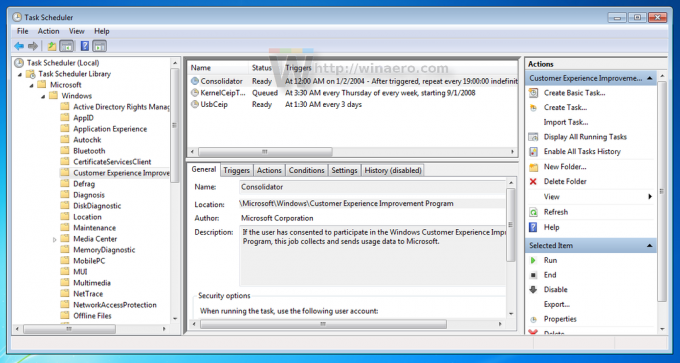
Deaktivieren Sie diese Aufgaben:
- Konsolidierer
- KernelCEIPTask
- CEIP-Aufgaben verwenden
Danach sendet die gebündelte Telemetriefunktion keine Daten an Microsoft, zumindest zum jetzigen Zeitpunkt. Das ist es.